Las aplicaciones desaparecieron del dispositivo iOS después de instalar Kaspersky Safe Kids
Cambie a la versión premium de Kaspersky Safe Kids
En la versión premium, puede verificar la ubicación y el nivel de batería del dispositivo de su hijo, ver el historial de búsqueda de YouTube y establecer el horario de uso del dispositivo.
Problema
Después de instalar Kaspersky Safe Kids en el dispositivo iOS de un niño, varias aplicaciones han desaparecido.
Motivo
Cuando se instala en el dispositivo de un niño, Kaspersky Safe Kids oculta las aplicaciones cuya clasificación de edad en App Store supera la adecuada para la edad de su hijo . Por ejemplo, puede ocultar algunas aplicaciones importantes, como los navegadores, que a menudo tienen una clasificación para mayores de 17 años, o servicios de mensajería instantánea, como WhatsApp, Viber y Telegram: su clasificación varía de mayores de 12 a mayores de 17 años.
Solución
Las aplicaciones se bloquean automáticamente según la clasificación de edad establecida en el perfil del niño.
Como solución alternativa, puede ajustar la edad establecida en el perfil de su hijo:
- Inicie sesión en My Kaspersky.
- Haga clic en Niños, elija el perfil del niño y haga clic en Perfil.
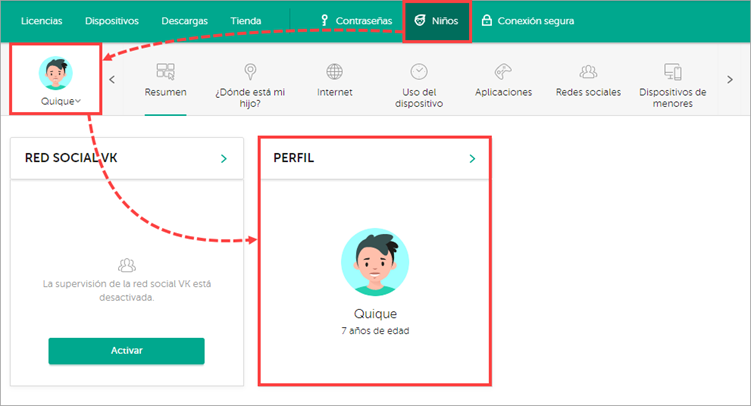
- Escoja el año de nacimiento que correspondería a las restricciones de edad que le gustaría establecer para su hijo. Haga clic en Guardar.
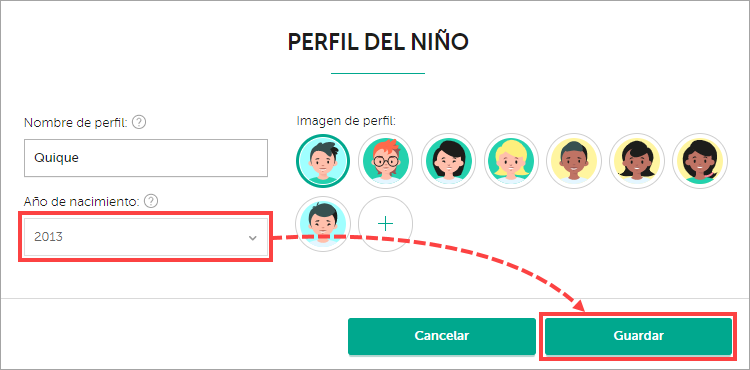
- Antes de cambiar el año de nacimiento, revise las clasificaciones en App Store de las aplicaciones instaladas en el dispositivo del niño para escoger la opción adecuada. Por ejemplo, si desea que WhatsApp esté disponible, configure el año de nacimiento para que la edad del niño sea de al menos 12 años.
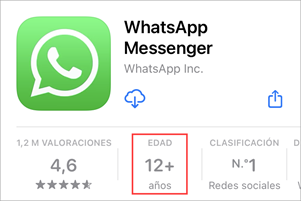
- Abra Kaspersky Safe Kids en el dispositivo de un niño.
- Pulse Continuar.
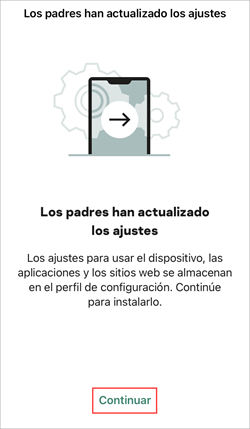
- Instale el nuevo perfil. Para obtener instrucciones, consulte la página documentación (a partir del paso 11).
Las restricciones de edad para las aplicaciones instaladas se actualizarán de acuerdo con la edad que haya establecido. Las aplicaciones que ahora pueden usar volverán a aparecer en la pantalla.